Chưa có sản phẩm trong giỏ hàng.
Tin tức
Hướng dẫn kết nối máy tính với máy photocopy qua WIFI chi tiết
Bạn biết không, có đến 70% lỗi kết nối giữa thiết bị in và máy tính xuất phát từ việc cấu hình WiFi sai. Vì vậy, việc nắm rõ hướng dẫn kết nối máy tính với máy photocopy qua wifi chi tiết là điều cần thiết. Bài viết dưới đây của Toshiba Thiên Băng sẽ chỉ ra từng bước thao tác cũng như cách xử lý sự cố thường gặp để bạn dễ dàng kết nối ổn định ngay lần đầu.
Nội dung bài viết
Điều kiện cần để kết nối máy tính với máy photocopy qua WIFI là gì ?

Trước khi tiến hành kết nối, bạn cần đảm bảo một số điều kiện cơ bản để quá trình diễn ra suôn sẻ:
- Thiết bị hỗ trợ WiFi: Máy photocopy phải có tính năng kết nối không dây, đồng thời máy tính cũng cần card WiFi hoạt động ổn định. Nếu một trong hai thiếu, việc ghép nối sẽ không thể thực hiện.
- Cùng mạng WiFi: Cả máy tính và máy photocopy phải cùng truy cập vào một mạng không dây duy nhất. Nếu chúng kết nối ở hai mạng khác nhau (ví dụ mạng nội bộ và mạng khách), máy tính sẽ không thể nhận diện được thiết bị.
- Mật khẩu chính xác: Khi cấu hình WiFi cho máy photocopy, cần nhập đúng tên mạng (SSID) và mật khẩu. Chỉ cần sai một ký tự, thiết bị sẽ không thể truy cập.
- Cài đặt driver: Máy tính phải có driver tương thích với dòng máy photocopy đang dùng. Thiếu driver hoặc cài đặt sai phiên bản sẽ gây lỗi khi in hoặc không nhận diện thiết bị.
- Kiểm tra địa chỉ IP: Sau khi kết nối WiFi cho máy photocopy, hãy kiểm tra địa chỉ IP và thử lệnh ping từ máy tính. Nếu có phản hồi, chứng tỏ hai thiết bị đã kết nối mạng thành công.
- Hệ điều hành tương thích: Một số dòng máy cũ có thể không hỗ trợ tốt trên Windows 11 hoặc macOS mới. Lúc này, bạn cần tải driver cập nhật từ nhà sản xuất để đảm bảo tương thích khi kết nối máy tính với máy photocopy qua wifi.
Hướng dẫn cách kết nối máy tính với máy photocopy chi tiết từng bước một

Để thực hiện kết nối máy tính với máy photocopy qua WiFi, người dùng có thể thao tác khác nhau trên Windows và macOS.
Trên Windows
Bước 1: Mở cài đặt Printers & scanners
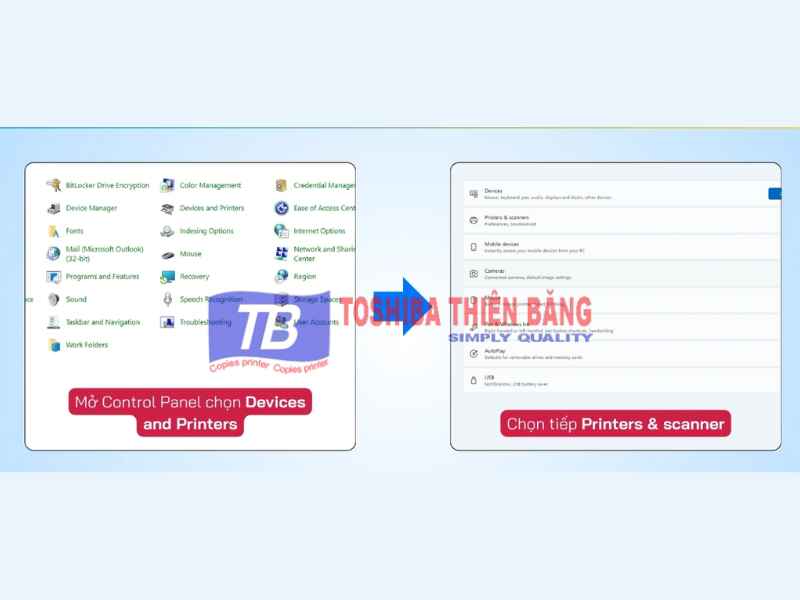
Từ thanh tìm kiếm của Windows, gõ “Printers & scanners” hoặc vào Control Panel để truy cập mục quản lý máy in.
Bước 2: Tìm kiếm thiết bị photocopy trong cùng mạng
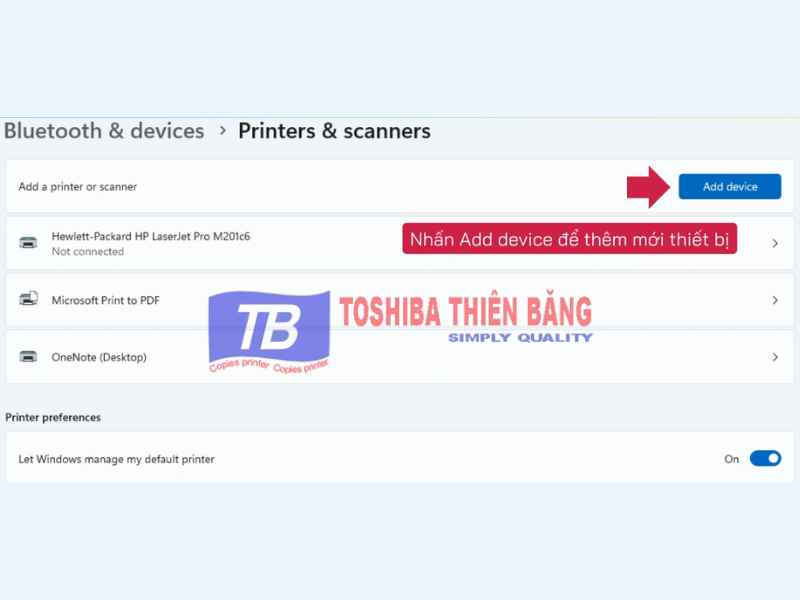
Chọn Add device để hệ thống quét các máy in và máy photocopy đang kết nối chung WiFi.
Khi danh sách hiện ra, bạn chỉ việc chọn đúng thiết bị rồi bấm Add device để thêm.
Bước 3: Thêm bằng cách thủ công nếu chưa hiển thị

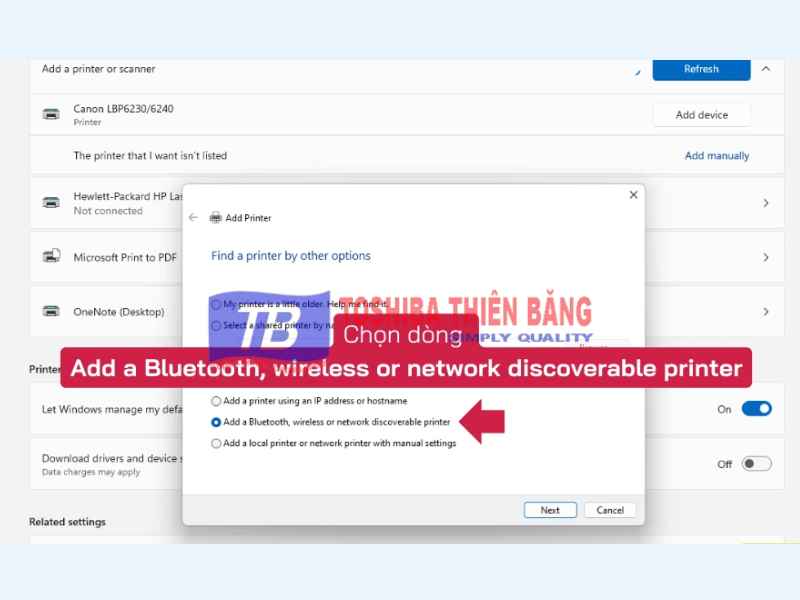
Nếu máy photocopy không được tìm thấy, hãy chọn Add manually. Tại đây, có nhiều tùy chọn khác nhau, bạn chỉ cần chọn dòng Add a Bluetooth, wireless or network discoverable printer để tiếp tục.
Bước 4: Hoàn tất kết nối
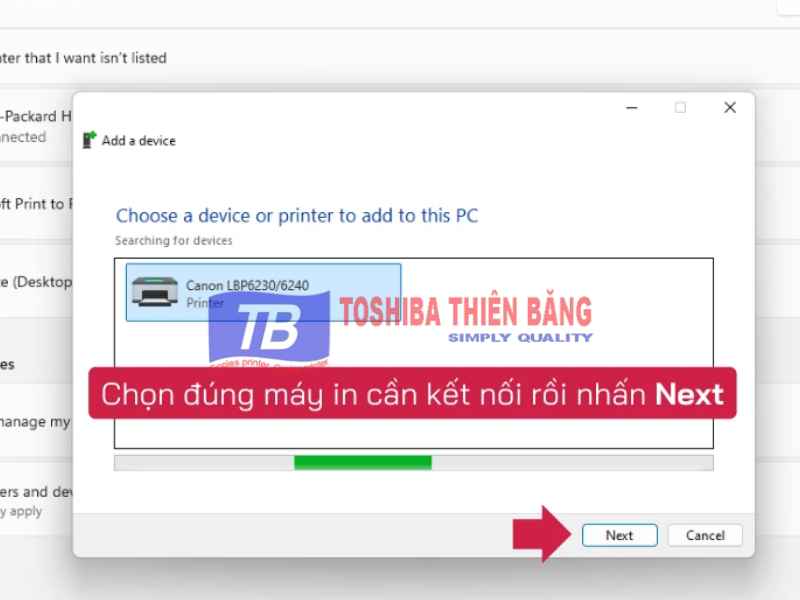
Khi thiết bị xuất hiện trong danh sách dò tìm, chọn đúng tên máy photocopy rồi nhấn Next. Hệ thống sẽ cài đặt driver tương ứng, sau đó bạn có thể in thử tài liệu để kiểm tra kết nối.
Trường hợp đặc biệt:
Nếu cả hai cách trên đều không thành công, bạn nên thêm thiết bị bằng địa chỉ IP. Việc nhập IP giúp hệ thống nhận diện chính xác ngay cả khi quá trình quét gặp lỗi.
Trên macOS
Bước 1: Truy cập mục Printers & Scanners
Để kết nối máy tính với máy photocopy qua wifi trên macOS, hãy nhấn vào biểu tượng Apple ở góc màn hình, chọn System Preferences, sau đó mở mục Printers & Scanners.
Bước 2: Thêm máy photocopy mới
Nhấn vào dấu “+” bên trái để mở danh sách các thiết bị khả dụng. Hệ thống sẽ hiển thị những máy photocopy đang cùng mạng WiFi.
Bước 3: Lựa chọn thiết bị và driver
Khi máy photocopy xuất hiện trong danh sách, chọn vào tên thiết bị. Ở mục Use, bạn có thể để macOS tự động tải driver phù hợp hoặc chọn driver đã có sẵn trong hệ thống.
Bước 4: Hoàn tất và kiểm tra
Nhấn Add để hoàn tất việc thêm máy. Sau đó, bạn có thể mở một file văn bản hoặc hình ảnh bất kỳ, chọn lệnh in và thử để xác nhận kết nối đã thành công.
Lưu ý:
Nếu không tìm thấy máy photocopy trong danh sách Bonjour, bạn có thể thêm bằng IP Address. Chỉ cần nhập địa chỉ IP đúng của máy photocopy, macOS sẽ nhận diện và cài đặt.
Một số lỗi thường gặp khi kết nối máy tính với máy photocopy

Trong quá trình sử dụng, ngoài sự cố về kết nối máy tính với máy photocopy qua wifi, có thể bạn sẽ gặp một số tình huống phổ biến sau:
- Không tìm thấy máy photocopy: Thường do hai thiết bị không ở cùng mạng, hoặc IP bị sai. Cách xử lý là kiểm tra lại SSID và đặt IP tĩnh.
- Kết nối WiFi bị gián đoạn: Nếu tín hiệu WiFi yếu hoặc máy photocopy đặt xa router, việc in sẽ chập chờn. Nên đưa máy lại gần hoặc sử dụng bộ kích sóng.
- Driver không tương thích: Đây là lỗi thường thấy với Windows 11 hoặc macOS Ventura. Giải pháp là tải bản driver mới nhất từ website nhà sản xuất.
- Lệnh in bị treo: Print Spooler trên Windows có thể bị lỗi. Cách đơn giản là xóa toàn bộ lệnh in trong queue, sau đó khởi động lại dịch vụ.
- Máy photocopy rơi vào chế độ Sleep: Một số dòng máy khi ngủ sẽ mất mạng tạm thời. Người dùng cần đánh thức máy rồi thử in lại.
Những lỗi trên nếu được nhận diện đúng nguyên nhân thì cách khắc phục thường rất nhanh chóng, giúp bạn duy trì kết nối ổn định.
Toshiba Thiên Băng – đơn vị chuyên cung cấp các loại máy photocopy

Tại thị trường Việt Nam, Toshiba Thiên Băng là cái tên uy tín trong lĩnh vực phân phối và cho thuê máy photocopy. Không chỉ mang đến các dòng máy mới nhất, chúng tôi còn hỗ trợ dịch vụ lắp đặt, cài đặt kết nối máy tính với máy photocopy qua wifi, bảo đảm thiết bị sẵn sàng vận hành ngay sau khi bàn giao.
Ngoài ra, Toshiba Thiên Băng còn có đội ngũ kỹ thuật viên giàu kinh nghiệm, luôn sẵn sàng xử lý các sự cố như không tìm thấy máy in, lỗi driver hoặc kết nối WiFi chập chờn. Nhờ đó, khách hàng tiết kiệm được nhiều thời gian và chi phí bảo trì. Toshiba Thiên Băng cam kết mang đến giải pháp photocopy toàn diện, từ thiết bị chất lượng đến dịch vụ chuyên nghiệp.
Qua bài viết này, bạn đã nắm rõ điều kiện cần, từng bước thao tác, cũng như các lỗi phổ biến khi thực hiện kết nối máy tính với máy photocopy qua wifi. Nếu muốn sở hữu thiết bị chất lượng cùng dịch vụ hỗ trợ tận tâm, Toshiba Thiên Băng chính là lựa chọn đáng tin cậy cho bạn.

